Jak připojit složky k hlavnímu panelu systému Windows

Systém Windows neumožňuje klepnout složky přímo na panel úloh. Existuje však snadné řešení. Jediné, co musíte udělat, je vytvořit novou zkratku pro složku a pak tuto zástupce na panel úloh připsat.
SOUVISEJÍCÍ: Přizpůsobení hlavního panelu v systému Windows 10
Panel nástrojů systému Windows můžete přizpůsobit vašim představám v mnoha ohledech, ale z nějakého důvodu, který připíná složku přímo do hlavního panelu, není jedním z nich. Jistě, skokový seznam aplikace Průzkumník souborů umožňuje zobrazit nedávné složky a vložit seznam těch, které se vám líbí, ale není to tak praktické, jako když máte důležitou složku vpředu a středu. Naštěstí můžete přiřadit klávesovou zkratku k hlavnímu panelu a zkratka pro složku je jednoduchá. Používáme systém Windows 10 jako příklad v tomto článku, ale stejný základní postup pracuje v systémech Windows 7 a 8.
Klepněte pravým tlačítkem myši kdekoli na ploše nebo v aplikaci Průzkumník souborů a v kontextové nabídce zvolte možnost Nový> zástupce .
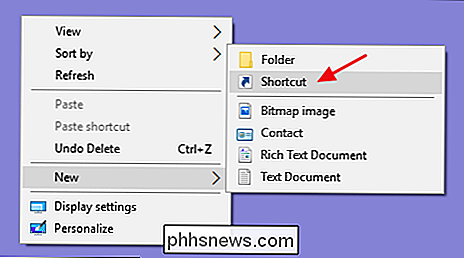
Na první stránce průvodce "Vytvořit zástupce" klepněte na tlačítko "Procházet" a vyhledejte složku, kterou chcete připojit. Po výběru složky však ještě neklepnete na tlačítko "Další".
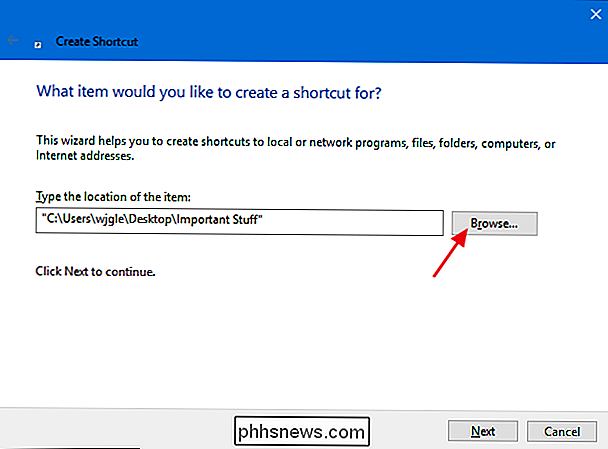
Nyní přidejte "Průzkumník" (bez uvozovek), za kterým následuje místo před vybranou cestou. Potom klikněte na tlačítko "Další".
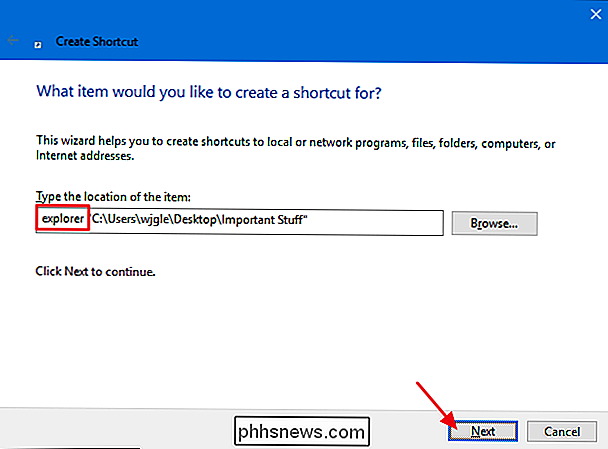
Zadejte název zástupce a klikněte na "Dokončit" pro vytvoření zástupce v umístění, které jste si vybrali.

Nyní můžete přetáhnout zástupce na liště na hlavním panelu.
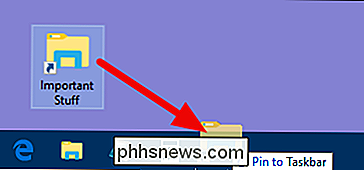
Pokud chcete, můžete dokonce změnit ikonu zástupce na něco, co vám dává větší smysl - nebo to alespoň odlišuje od běžné ikony File Explorer. V ideálním případě byste to měli učinit dříve, než připojíte zástupce k hlavnímu panelu, ale pokud jste ji již připnuli, je to v pořádku. (9)> Klepněte pravým tlačítkem myši na původní skratku, kterou jste vytvořili (ne ikonu na hlavním panelu), a pak zvolte "Vlastnosti" z této nabídky.
Na stránce "Zkratka "V okně Vlastnosti klepněte na tlačítko" Změnit ikonu ".
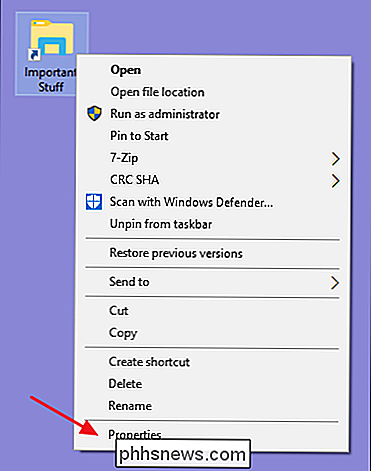
Zvolte ikonu ze seznamu - nebo klikněte na" Procházet "a vyhledejte vlastní ikonku - a klikněte na" OK ".
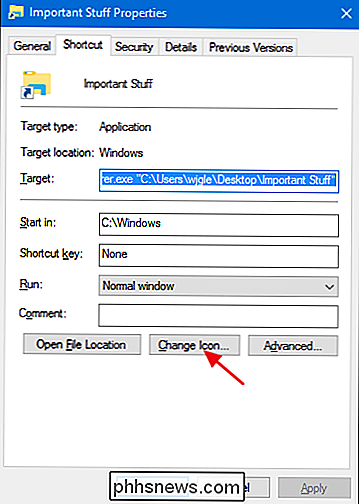
na hlavním panelu ho připojíte a budete mít připnutou klávesovou zkratku s novou ikonou.
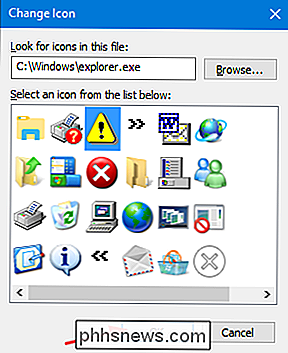
Ano, bylo by jednodušší, kdyby nám systém Windows prostě přetáhl složky na hlavním panelu, ale i když to vyžaduje několik dalších kroků, tato metoda funguje správně.
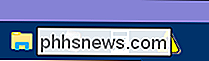

Jak fungují zvuková lišty "Surround"?
Myšlenka za konvenčním nastavením prostorového zvuku je jednoduchá: reproduktory vás obklopují, a tak i zvuk. Ale nová generace zvukových pruhů, zařízení typu vše v jednom, které se nacházejí pod televizorem a obsahují řadu ovladačů v horizontálním uspořádání, také tvrdí, že mají schopnosti prostorového zvuku.

Jak vidět všechny aplikace, které jste někdy stáhli na vašem iPhone nebo iPad
Za sedm let, kdy používám iPhone, jsem stažil stovky aplikací. Odstranil jsem převážnou většinu ze svého iPhone, ale iOS zaznamenal rekord. Existuje způsob, jak zobrazit každou aplikaci, kterou jste kdy stáhli, a znovu je stáhnete. Zde je návod. Otevřete aplikaci App Store a klepněte na ikonu profilu v pravém horním rohu a vyberte položku Zakoupeno.



